Índice
Às vezes você precisa desligar o firewall embutido do seu Mac, especialmente se ele entrar em conflito com uma aplicação de segurança de terceiros ou uma VPN. Felizmente, desligar o firewall do seu Mac é fácil.
Meu nome é Tyler Von Harz, um técnico de laptop e desktop com mais de 10 anos de experiência trabalhando com Macs. Eu sei tudo sobre configuração de firewalls e outras preferências de sistema no Mac.
Neste artigo, vou mostrar-lhe um guia detalhado passo a passo sobre como desligar o firewall no seu Mac para que possa configurar as suas aplicações de segurança de terceiros ou VPNs.
Devo desligar o Firewall do Mac?
Enquanto um firewall é vital em um sistema baseado no Windows, ele é menos importante em um Mac. Isso ocorre porque o MacOS não permite que serviços potencialmente vulneráveis escutem conexões de entrada por padrão, removendo muito do risco que justifica o uso de um firewall.
Por padrão, a firewall está desligada no Mac Você só precisará se preocupar em desligá-lo se já o tiver ativado por algum motivo. Se você tiver jogos ou aplicativos seguros que precisem de conexões de entrada, você precisará desligar o firewall para que as coisas funcionem corretamente.
Como desligar o Firewall no Mac: A Maneira Rápida
Para começar a desligar o seu firewall no Mac, existem apenas alguns passos a seguir. Certifique-se de que está logado como administrador no seu Mac e siga estes passos:
Passo 1 : Na área de trabalho, clique no ícone da Apple na parte superior esquerda da tela e selecione Preferências do Sistema Todas as configurações do seu computador estão aqui.
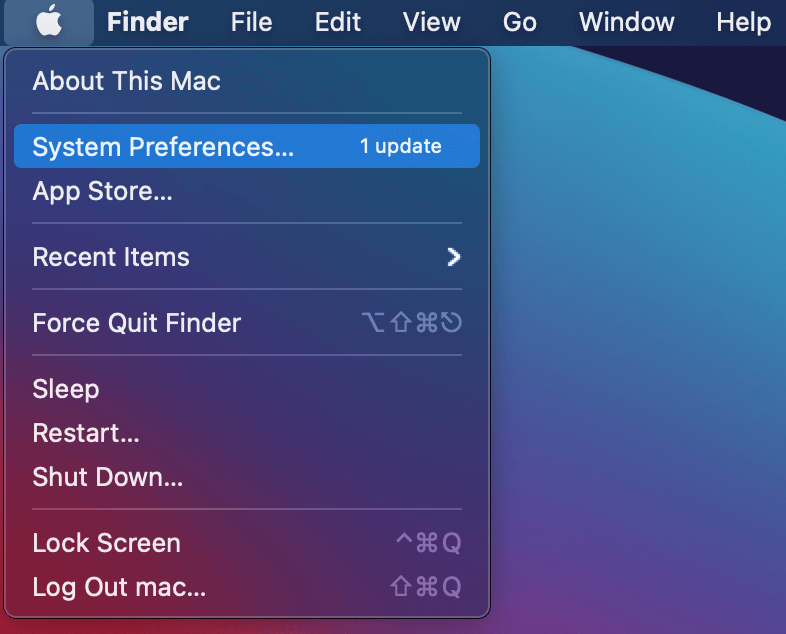
Passo 2 : Clique no botão Segurança e Privacidade para abrir as configurações do seu firewall.
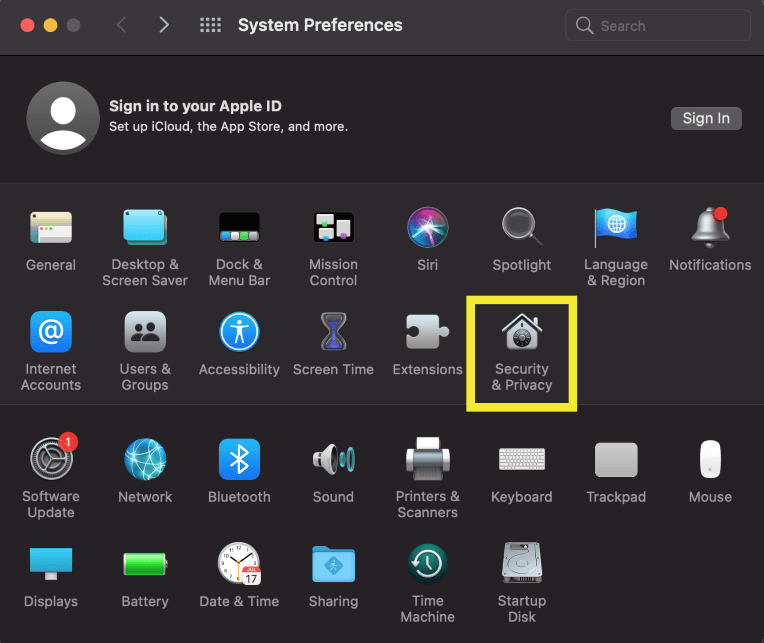
Passo 3 : Clique no botão Firewall Como podemos ver aqui, o firewall está atualmente ligado. Como o seu computador não permitirá todas as conexões de entrada se o deixarmos ligado, é melhor desligá-lo, especialmente se você planeja usar outro software.
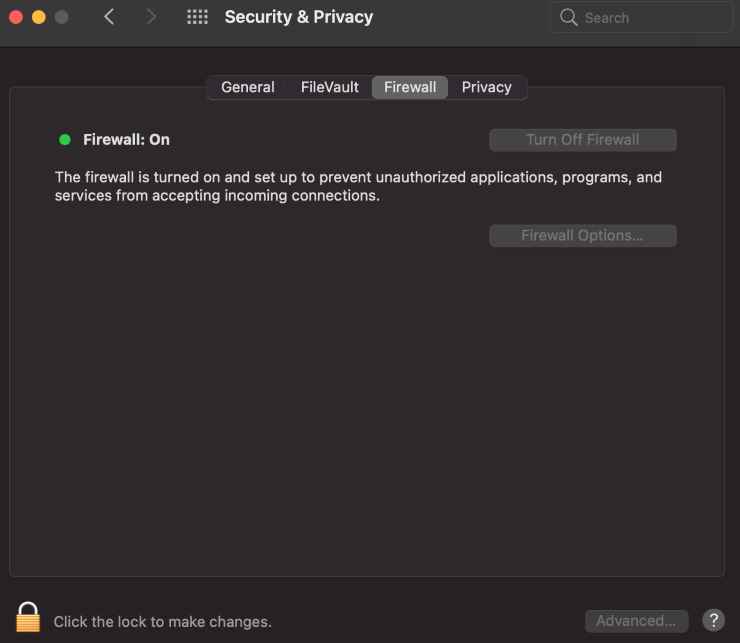
Passo 4 : Clique no cadeado para fazer alterações e digite seu nome de conta e senha de administrador. Você não poderá fazer nenhuma alteração a menos que seja um administrador do seu computador.
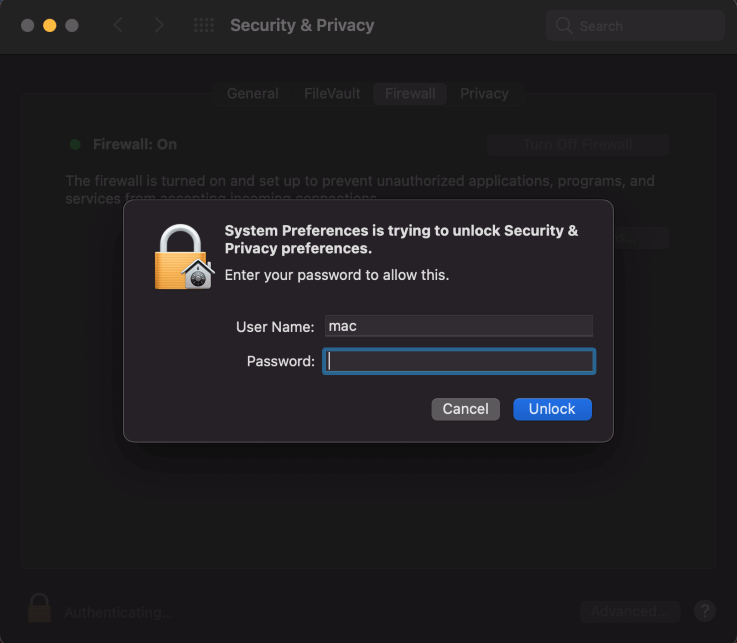
Passo 5 : Clique Desligar Firewall para desactivar a sua firewall. A firewall deve ser imediatamente desactivada. É realmente assim tão simples.
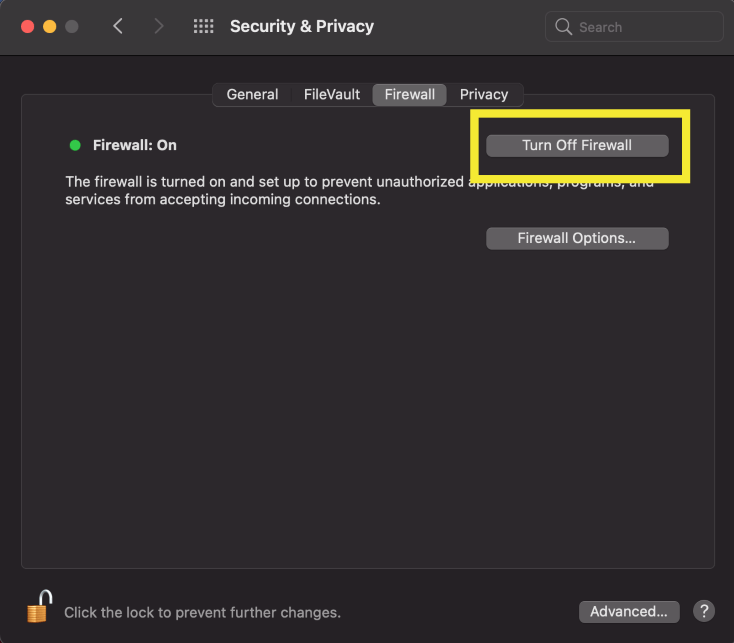
É isso! Você desligou com sucesso o firewall do seu Mac. Para voltar a ligá-lo, basta clicar no botão Ligue o Firewall .
Como desligar o Firewall no Mac via Terminal
Às vezes, não podemos alterar as configurações do firewall através das preferências do sistema. Para isso, podemos ligar ou desligar o firewall usando o terminal. Basta seguir estes passos:
Passo 1 : De, localize o ícone do terminal como mostrado.
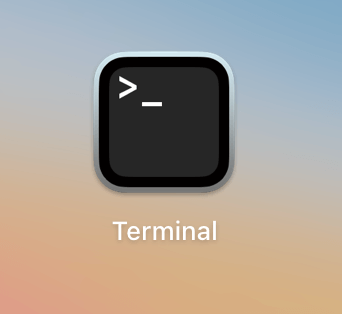
Passo 2 : Para desligar o seu firewall, digite o seguinte comando como mostrado.
sudo defaults write /Library/Preferences/com.apple.alf globalstate -int 0
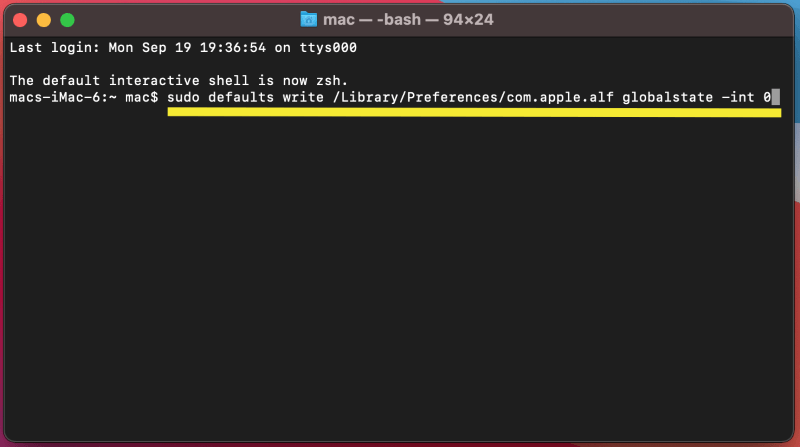
O seu firewall está agora desactivado. Se desejar voltar a ligá-lo, basta introduzir o seguinte comando.
sudo defaults write /Library/Preferences/com.apple.alf globalstate -int 1
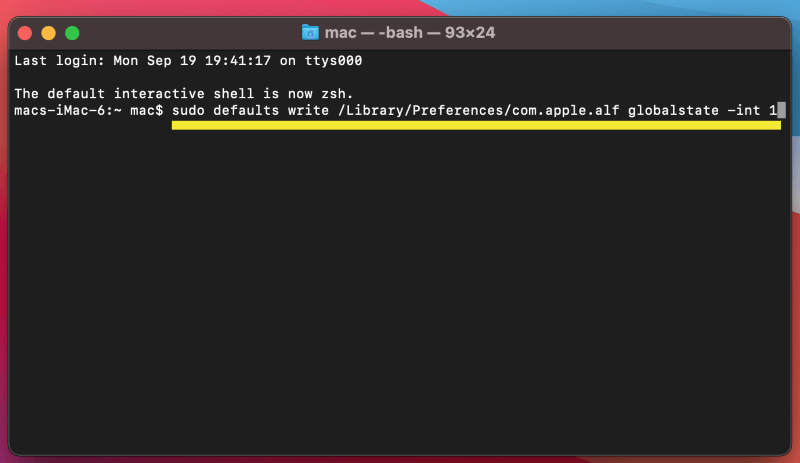
O que fazer se eu não conseguir desligar o Firewall como está cinzento?
Você pode não ter acesso às configurações do seu firewall se você não está logado em uma conta de administrador no seu Mac Se você quiser alterar as configurações do seu firewall, você terá que entrar em contato com o seu departamento de TI.
Você deve usar o Terminal se as configurações do seu firewall ainda estiverem em cinza quando conectado como administrador. Ao usar o Terminal para alterar as configurações do seu firewall, você pode ignorar totalmente a necessidade de usar as preferências do sistema.
O que acontece se você desligar o Firewall no Mac?
Desligar o firewall no seu Mac normalmente não causará problemas. Na verdade, algumas aplicações requerem que você desabilite o firewall para funcionar corretamente.
Entretanto, se você estiver executando serviços que permitem conexões de entrada ao seu computador, como um servidor web apache, por exemplo, você pode querer ligar o seu firewall para evitar conexões indesejadas.
Além disso, se você baixa software freqüentemente da Internet, ter seu firewall habilitado irá lhe fornecer uma camada extra de segurança contra malware.
Pensamentos Finais
O artigo de hoje explorou como desligar o firewall incorporado no seu Mac. Desligar o firewall pode ajudar se você estiver tentando configurar conexões com outros Macs ou se você estiver usando uma VPN. Além disso, se você estiver instalando software de segurança de terceiros, ele pode pedir que você desligue o firewall.
De qualquer forma, alterar as configurações do seu firewall é muito simples e leva apenas um ou dois minutos. Com este guia, você tem tudo o que precisa para torná-lo o mais fácil possível. Se você ainda estiver tendo problemas, sinta-se à vontade para deixar um comentário abaixo.

